I dispositivi Amazon Fire TV sono il miglior rapporto qualità/prezzo. Forse non sono i più potenti o i più completi. Ma sono molto economici. Per non parlare delle continue offerte che ne riducono ulteriormente il prezzo. E per le loro caratteristiche tecniche, si comportano molto bene. Così potete trasformare il vostro televisore in un console di giocoa Smart TV e hanno tutte le app di moda per guardare contenuti in streaming. Tuttavia, tutto questo ha un costo. Ed è inevitabile che, prima o poi, il vostro Fire TV diventerà lento.
Va notato che, per essere così conveniente, Fire TV ha alcune limitazioni. Principalmente, 2 GB di RAM e 8 GB di memoria. Al massimo 16 GB. E anche se Fire OSIl software di questi dispositivi è altamente ottimizzato, ma con l’installazione delle applicazioni questa ottimizzazione inevitabilmente crolla. Ma non tutto è perduto.
In realtà, alcuni regolazioni e operazioni di manutenzione ci aiuterà a far tornare come nuovo un Fire TV lento. Un’operazione da fare una volta ogni tot mesi. O quando si nota un calo delle prestazioni del Fire TV. Vediamo cosa si può fare per rivitalizzare il dispositivo.
Riavviare lentamente la Fire TV
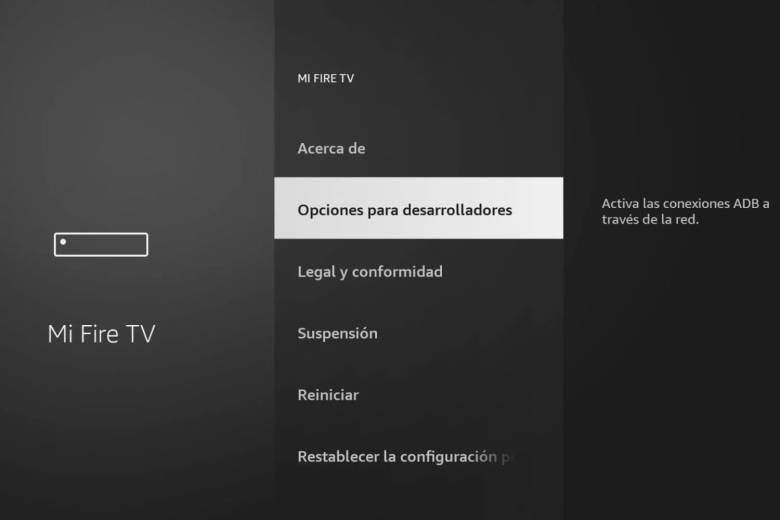
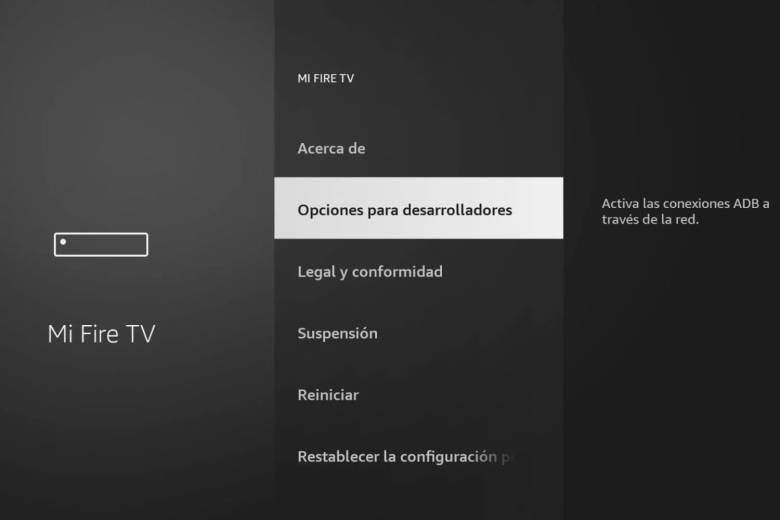
Cerchiamo di essere ottimisti. Il vostro Fire TV potrebbe essere lento a causa di un problema isolato. Se si utilizza il dispositivo Amazon quotidianamente e lo si tiene in funzione per diversi giorni, potrebbe essere necessario un semplice riavvio. In generale, risolve molti problemi relativi a telefoni, computer, automobili e tutti i tipi di macchine e dispositivi.
Per riavvio un Fire TV:
- Vai a Configurazione o Impostazioni
- Il modo più rapido è quello di tenere premuto il pulsante per alcuni secondi. Casa
- Entrare nella sezione Il mio Fire TV
- Ora andate a Riavviare
- Incrociamo le dita e vediamo se il problema viene risolto.
Liberare spazio: disinstallare le app
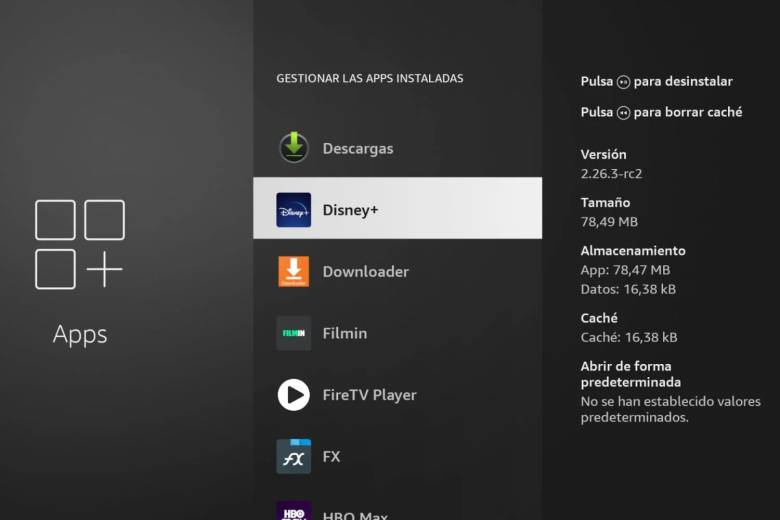
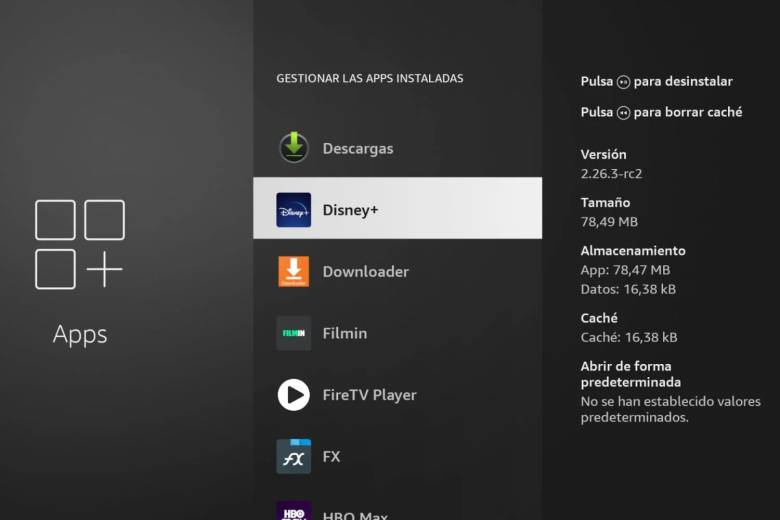
Una delle cause della lentezza del vostro Fire TV è spesso il nella memoria del dispositivo. In memoria bassa. Le applicazioni sono sempre più pesanti. E Amazon è riluttante a espandere la memoria per impostazione predefinita, tranne che sui modelli più costosi. Esistono modi per ottenere più memoria utilizzando una USB esterna e un adattatore, ma questa è un’altra storia.
Liberare spazio su disco contribuirà ad alleggerire il Fire TV. Uno dei motivi per cui la memoria è piena è spesso un gran numero di applicazioni installate. Controllate le vostre app: le utilizzate davvero tutte? Potreste avere diversi giochi installati ma abbandonati. E per quanto riguarda le app, potreste averle installate per sicurezza. Ma eccole lì.
Per disinstallare le applicazioni su una Fire TV:
- Vai a Impostazioni
- Il modo più rapido è quello di tenere premuto il pulsante per alcuni secondi. Casa
- Entrare nella sezione Applicazioni
- Vai a Gestire le applicazioni installate
- Scegliere l’applicazione da disinstallare
- Selezionare l’opzione Disinstallare
- Ripetere i passaggi per le applicazioni che si intende rimuovere
- Si noti che sarà possibile installarle nuovamente in seguito.
- Le app disinstallate rimangono nella cronologia di Fire TV. Senza occupare spazio
Liberare spazio: cancellare la cache
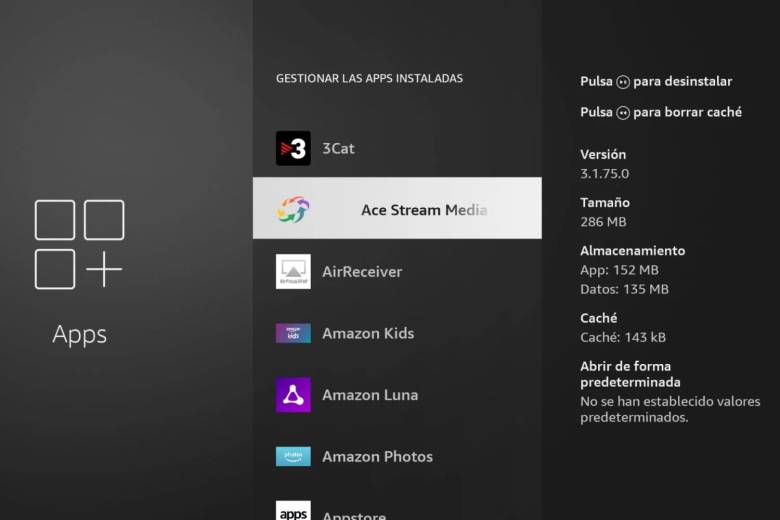
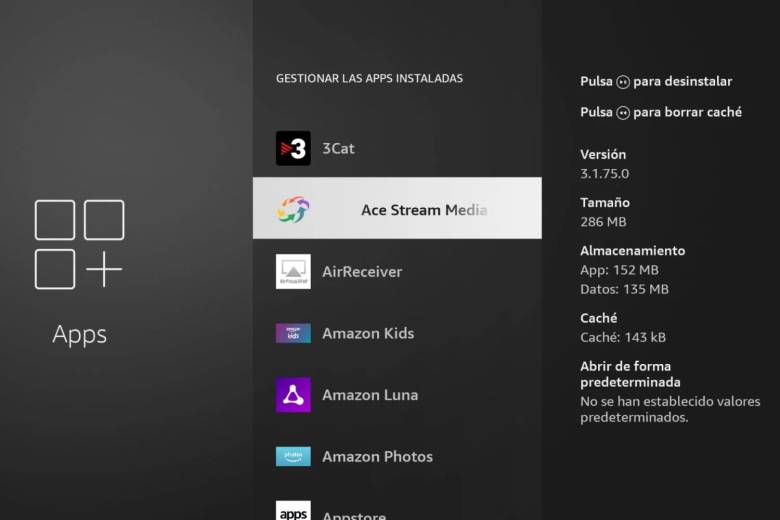
A volte, il problema della lentezza della memoria di una Fire TV non è tanto il numero di app installate, quanto piuttosto il fatto che una o due di esse occupano tutto lo spazio disponibile. Questo è spesso il caso di applicazioni come Kodi, Plex, VLC o Acestream. Si tratta di applicazioni la cui cache aumenta notevolmente per svolgere le funzioni di streaming. Per risolvere questo problema, non è necessario eliminare le applicazioni. Tuttavia, di tanto in tanto, è buona norma cancellare la cache.
Per cancella la cache di un’applicazione su una Fire TV:
- Vai a Impostazioni
- Il modo più rapido è quello di tenere premuto il pulsante per alcuni secondi. Casa
- Entrare nella sezione Applicazioni
- Vai a Gestire le applicazioni installate
- Scegliere l’applicazione da disinstallare
- Selezionare l’opzione Cancella cache
Inoltre, i dispositivi Fire TV hanno un’opzione attivata di default che “non può essere disattivata”. “Se un’applicazione non viene utilizzata per più di 30 giorni e il dispositivo è a corto di spazio di archiviazione, la funzione di ottimizzazione dell’archiviazione cancellerà automaticamente la cache dell’applicazione”.
Aggiornamento di Fire TV
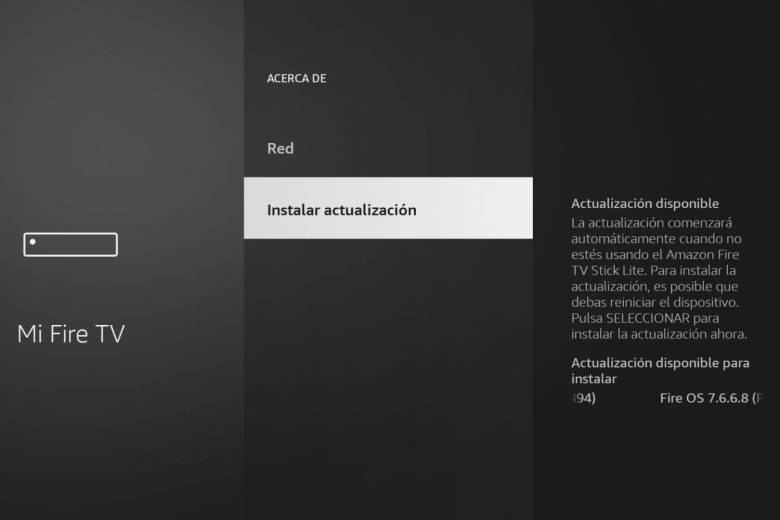
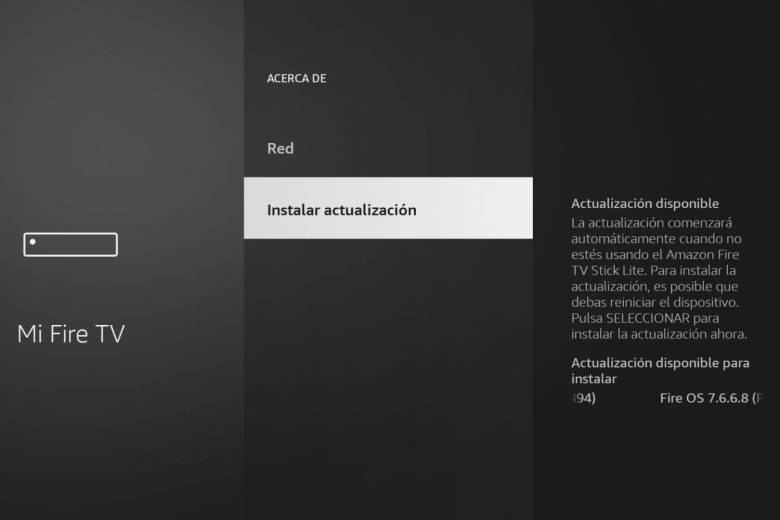
Mantenere aggiornato Fire OS aiuta anche a rendere più veloce il vostro Fire TV, che è più lento. Normalmente, gli aggiornamenti vengono controllati per in background e vengono installati quando il dispositivo è in ibernazione. Ma è possibile controllare da soli la presenza di un aggiornamento e installarlo. Dopo l’installazione e il riavvio del dispositivo, è probabile che tutto andrà meglio.
Per aggiornamento di Fire OS sul Fire TV:
- Vai a Impostazioni
- Vai a La mia Fire TV
- Seleziona Informazioni su
- Infine, scegliere l’opzione Verifica aggiornamenti
- Se ne rileva uno, si può dire di installarlo.
- Il processo richiederà alcuni minuti. Non toccare nulla
- Al termine, ricontrollare per verificare che sia aggiornato.
Cambiare la connessione WiFi
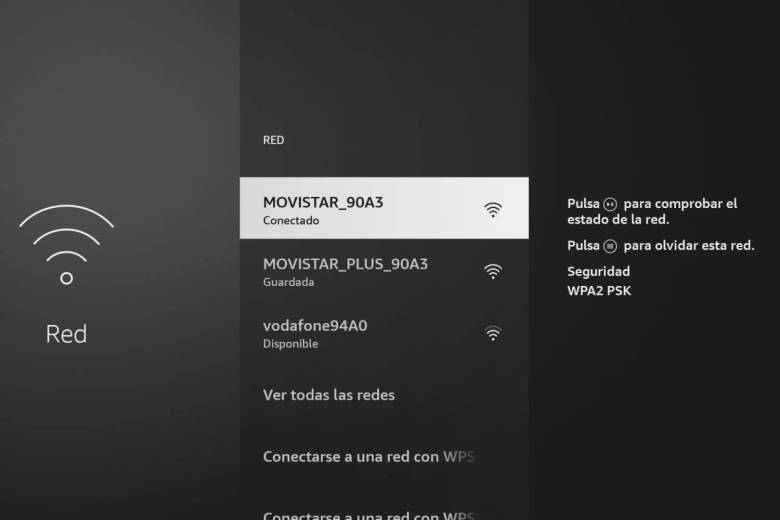
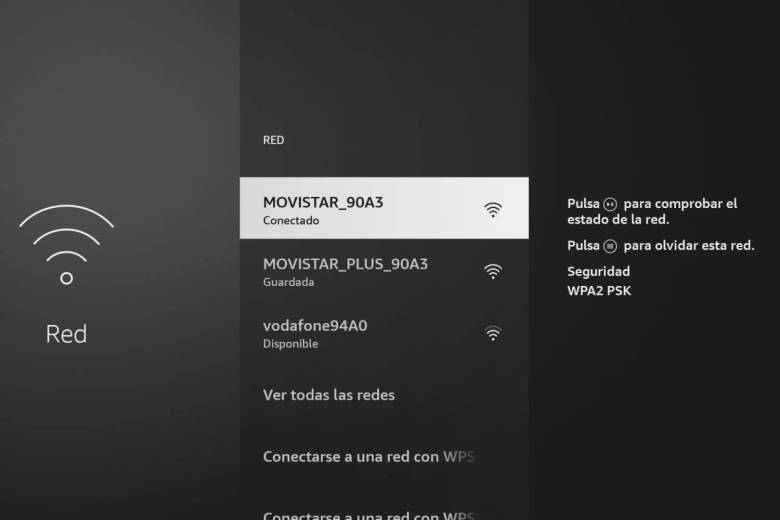
Se quanto sopra non dovesse essere d’aiuto o se il vostro Fire TV fosse ancora un po’ lento, proviamo un’altra soluzione. Questa volta si tratta di una soluzione che ha a che fare con il Connettività WiFi del dispositivo. Quella che permette di guardare contenuti su Internet o di giocare online. Forse il problema sta nella connessione. Da anni i router offrono due connessioni WiFi simultanee, a 2,4 GHz e a 5 GHz. La prima è pensata per i dispositivi più vecchi o lontani dal router. La seconda è destinata ai dispositivi più recenti che si trovano più vicini al router. Questa seconda connessione ha meno interferenzeLa connessione è più veloce e sono disponibili più canali per la connessione dei dispositivi.
In breve, se il Fire TV è vicino al router, è consigliabile optare per questa seconda opzione. Connessione a 5 GHz. La velocità ottenuta sarà migliore e il dispositivo soffrirà meno di interferenze o cadute di connessione.
Per interruttore WiFi su Fire TV:
- Vai a Impostazioni
- Vai a Rete
- Cerca il nome della rete
- Premere il pulsante Riproduzione per visualizzare lo stato della rete
- Una volta verificato che la rete è corretta, selezionarla.
Ripristino delle impostazioni di fabbrica
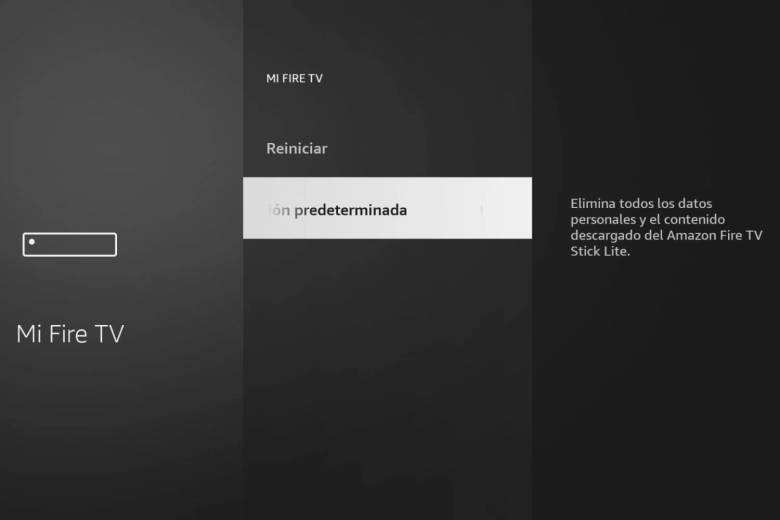
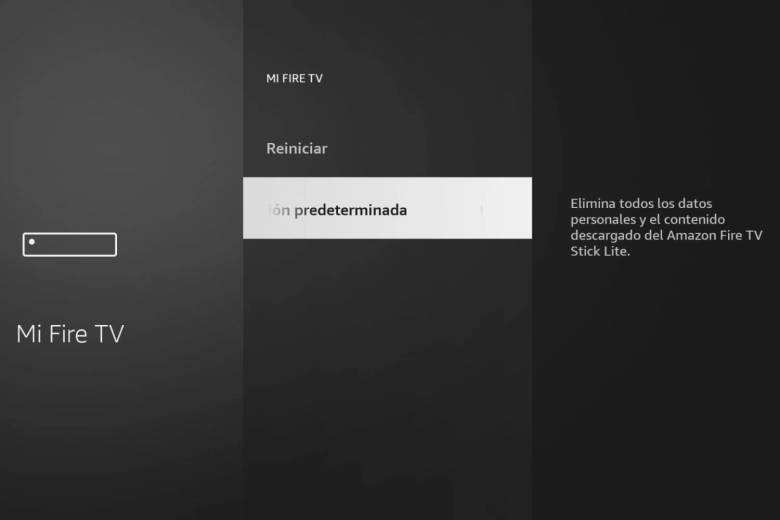
Se nessuna delle soluzioni sopra descritte funziona, proviamo a resettare il Fire TV lento. Ovvero, cancellarlo in modo che torni come il primo giorno in cui lo si è collegato al televisore. Questa opzione cancella applicazioni, impostazioni e file. È simile all’opzione funzione di reset sui telefoni cellulari. In entrambi i casi si tratta della soluzione definitiva per risolvere un problema di lentezza o di indisciplina del dispositivo. Il aiuto spiega che “le informazioni sull’account e i contenuti scaricati saranno cancellati quando si ripristina la configurazione.
Per reset una Fire TV:
- Vai a Impostazioni
- Vai a La mia Fire TV
- Selezionare l’opzione Ripristino delle impostazioni predefinite
- Il processo richiederà alcuni minuti
- Al termine, tutto dovrebbe tornare alla normalità.


